[정보] 엑셀008 : 셀서식 항목 중, 표시 형식 관련 설명1 (일반, 숫자, 통화, 회계)

셀 서식 항목 중, 표시 형식 관련 설명을 드리겠습니다. 표시 형식은 종류가 많아서 이번 차수에는 일반, 숫자, 통화, 회계 부분에 대해 설명드리겠습니다.
| 셀 서식으로 이동하는 방법
셀 서식으로 이동하는 방법이 익숙하지 않은 경우 아래 링크 참조 부탁드립니다.
https://office901.tistory.com/m/entry/정보-엑셀007-셀서식관련-설명-1
[정보] 엑셀007 : 셀서식으로 진입하는 세 가지 방법 설명 (빠른실행도구, 우클릭, 단축키)
셀서식으로 진입하는 세 가지 방법에 대해서 설명드리겠습니다. | 셀 서식 진입방법 1 : 빠른 실행도구 모음 클릭 셀 서식 관련 설명을 드리기에 앞서, 이번 시간에는 셀 서식으로 진입할 수 있는
office901.tistory.com
| 데이터 표시 형식 관련 설명 : 일반
셀서식에 처음 들어가면 만나는 항목은 표시 형식 메뉴입니다. 엑셀 셀에 기입된 정보에 대해 일반, 숫자, 통화, 회계 등 여러 가지 형식으로 나타낼 수 있기 때문에 각 항목에 대해서 익혀두면 많이 도움이 되는 부분입니다.
표시 형식에서 제일 위에 있는 일반 상태는 가장 기본적인 상태입니다. 일반 상태에는 특정한 서식이 없습니다.
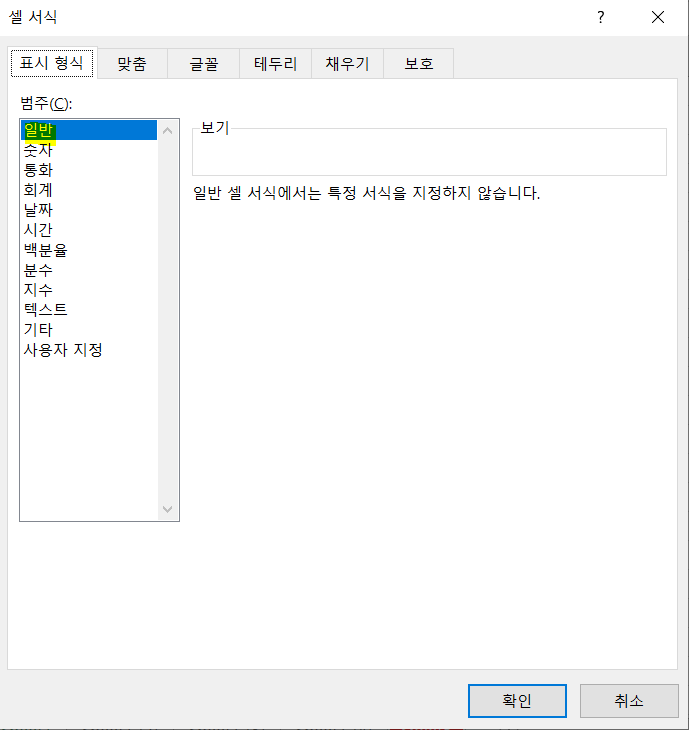
| 데이터 표시 형식 관련 설명 : 숫자
엑셀은 숫자를 다루는데 특화된 프로그램이기 때문에 셀 서식 → 표시형식 → 숫자 항목은 생각보다 자주 활용하는 표시형식입니다.
우선 123456이라는 숫자를 엑셀에 기입하면 아래와 같이 표시됩니다.
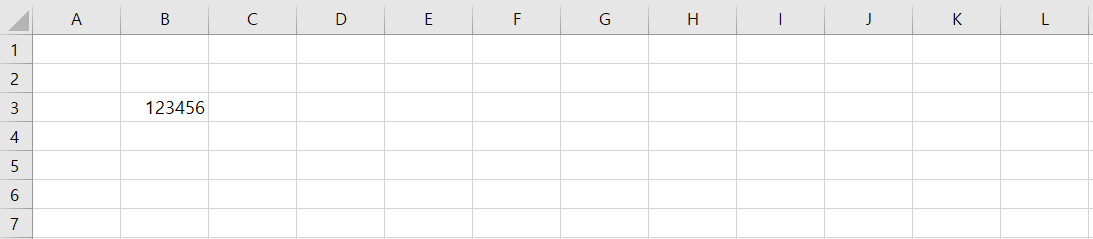
이 상황에서 표시형식 → 숫자로 이동하면 1000 단위 구분 기호를 사용할 수 있습니다. 만일 은행이나, 회계, 서무 등의 업무를 하는 경우 자릿수가 큰 숫자의 경우 1000 단위 구분 기호가 없다면 숫자가 얼마인지 쉽게 알기 어려운 경우가 많습니다. 이런 경우에는 아래 화면과 같이 1000 단위 구분 기호를 사용하는 것이 좋습니다.

1000 단위 구분 기호를 사용하면 아래 화면처럼 123,456으로 숫자가 표시됩니다.

이번에는 소수점 관련 항목에 대해 알아보겠습니다. 아래 화면처럼 소수점이 있는 숫자 1000.456을 입력하면 수식창에는 1000.456으로 표시되지만, 셀에는 1000으로만 표시되는 경우가 종종 있습니다.

이 경우에는 셀서식 → 표시 형식 → 숫자로 이동해서 소수 자릿수를 원하는 만큼 설정하면 됩니다. 아래 화면과 같이 소수 자릿수를 1로 설정하면 1000.456은 1000.5로 표시됩니다. (소수점 1자리 이기 때문에 1자리 아래 숫자들은 반올림됨)


| 데이터 표시 형식 관련 설명 : 통화
이번에는 통화에 대해서 알아보겠습니다. 통화는 숫자와 비슷하면서 약간 다릅니다. 이번에는 아래 화면과 같이 5000000(5백만)을 입력해 보겠습니다. 0이 많기 때문에 숫자가 얼마인지 알아보기가 쉽지 않습니다,

이때 셀 서식 → 표시형식 → 통화 항목에서 소수 자릿수와 기호 선택이 가능합니다. 통화에서는 기본적으로 3자리마다 컴마를 제공합니다.
만일 소수 자릿수 표시를 해야 한다면 아래 화면과 같이 원하는 자릿수를 선택하면 됩니다.
참고로 한국에서 판매되는 엑셀에서의 통화기호는 KRW, USD 가 기본 설정이며, CNY나 JPY, EUR, VND, MYR 등의 단위도 선택이 가능합니다.
- KRW : 한국 원
- USD : 미국 달러
- CNY : 중국 위안
- JPY : 일본엔
- EUR : 유럽 유로
- VND : 베트남 동
- MYR : 말레이시아 링깃
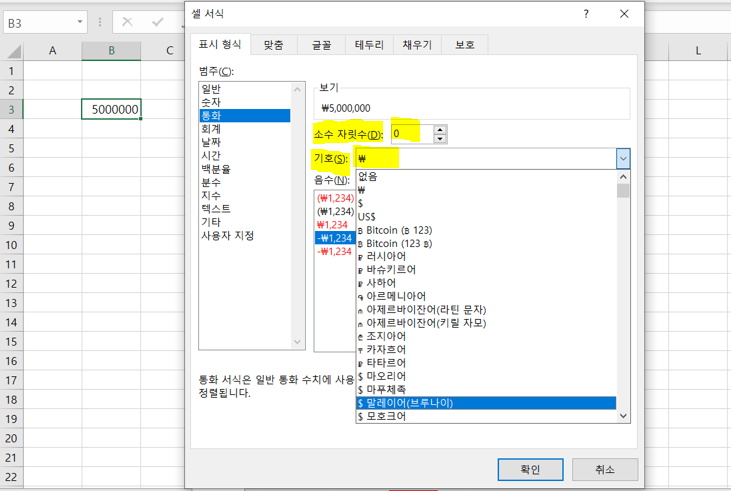
위에서 KRW(한국 원) 기호를 선택하면 아래와 같이 KRW 기호와 1000 단위마다 컴마가 입력된 것을 볼 수 있습니다.

| 데이터 표시 형식 관련 설명 : 회계
회계는 통화와 비슷하지만 약간 다릅니다. 비교를 위해 조금 전 예로 들은 셀아래에 5000000(5백만)을 입력해 보겠습니다.
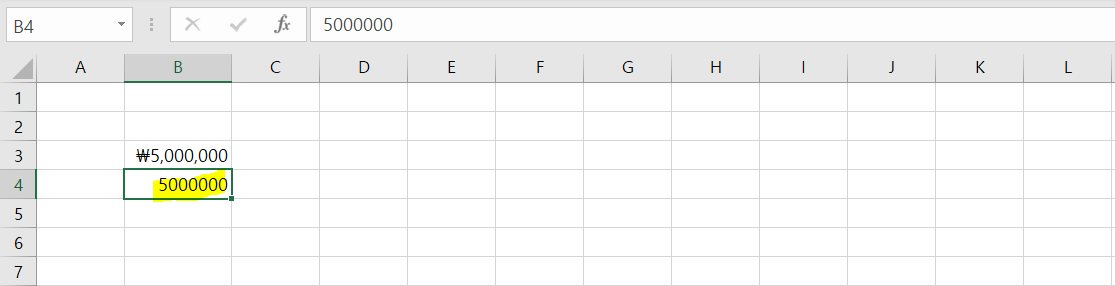
'회계 서식을 사용하면 통화 기호와 소수점에 맞추어 열이 정렬됩니다'라는 메시지가 화면 아래에 보입니다.
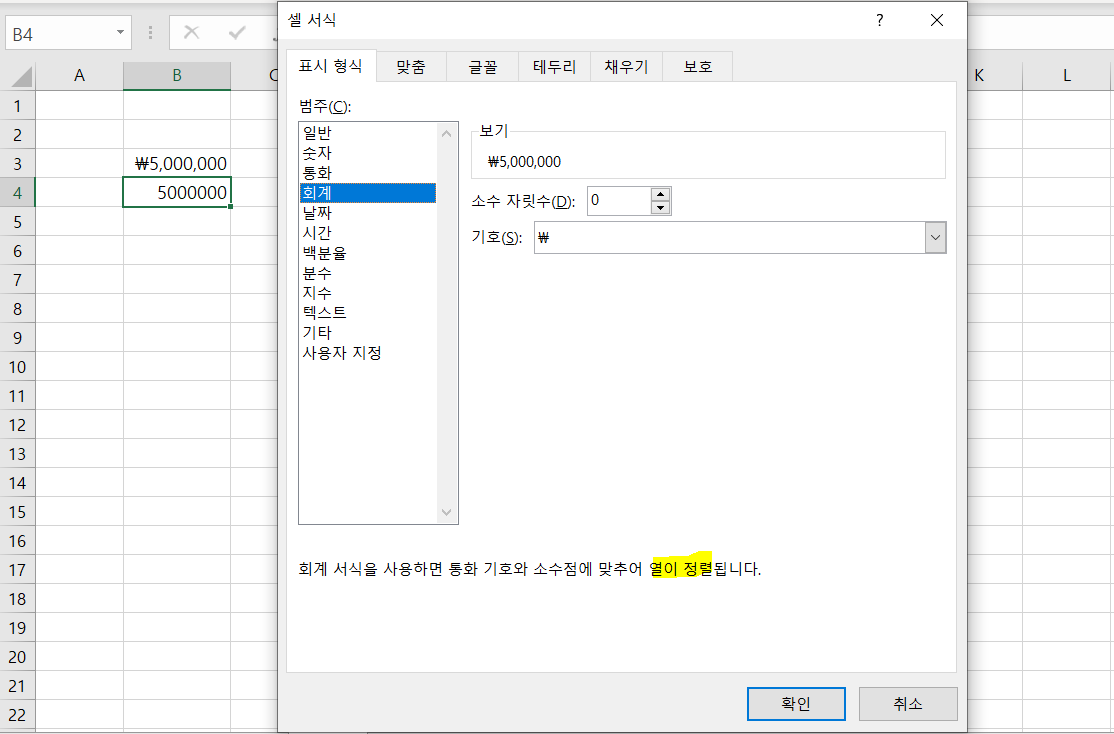
5000000을 통화와 회계 형식으로 표시하면 아래와 같이 표시됩니다. (위 : 통화, 아래 : 회계) 두 형식이 같은 듯 다른 것처럼 보입니다.
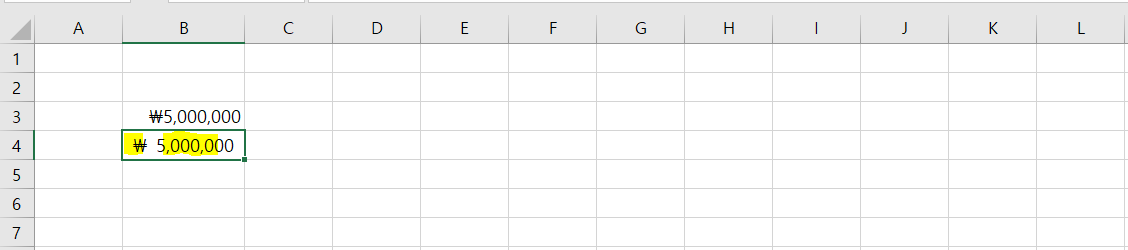
이번에는 아래 화면과 같이 여러 숫자로 일반, 통화, 회계를 동시에 비교해 보겠습니다.
- 일반 : 숫자가 오른쪽 셀에 딱 붙어서 나타남
- 통화 : 오른쪽 셀에 약간의 간격을 두고, 숫자와 통화 기호가 붙어 있음
- 회계 : 통화기호가 왼쪽에 일정한 간격을 두고 표시되고, 오른쪽 숫자 끝이 통화보다 조금 더 떨어져 있음
